wanneer u een programma of software installeert in Windows 10 en 11, een paar vermeldingen vinden plaats in de hiërarchische database van Register-editor, maar hetzelfde niet terug of weg te gaan wanneer u verwijdert. Deze sporen hebben negatieve gevolgen voor de prestaties van een systeem.
er is een zeer eenvoudige methode waarmee u de sporen van verwijderde programma ‘ s in het register volledig kunt verwijderen. Laten we eens kijken –
Verwijder sporen van verwijderde programma ‘ s in het register op Windows 11 of 10
strikte voorzorgsmaatregelen moeten worden gevolgd tijdens het schoonmaken van items, omdat elke domme fout ernstige schade kan veroorzaken aan de goede werking van de computer. Wij raden u aan om een volledige back-up van de Register-editor te maken voordat u betrokken raakt bij de procedure. U kunt hulp te nemen van de methoden hier-Hoe te importeren en exporteren Register-Editor op Windows 11 of 10.
Step-1: Access Register editor. Voor dit werk, druk op Windows logo toets op het toetsenbord, typ regedit en selecteer hetzelfde Onder beste overeenkomst.
Stap-2: – kopieer Computer\HKEY_CURRENT_USER\Software, plak in de adresbalk van de Register-editor en druk op Enter.
Stap-3: U ziet een lange lijst van verschillende programma ‘ s Onder Software. Zoek degene die u wilt verwijderen.
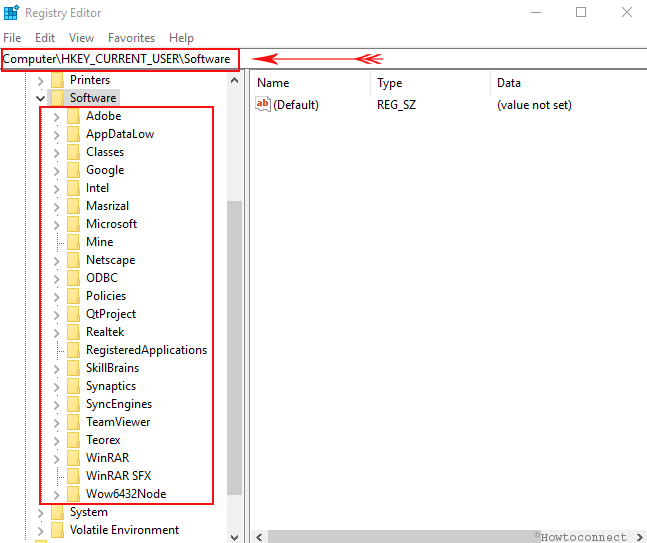
Stap-4: Klik met de rechtermuisknop op het item en selecteer Verwijderen in het contextmenu.
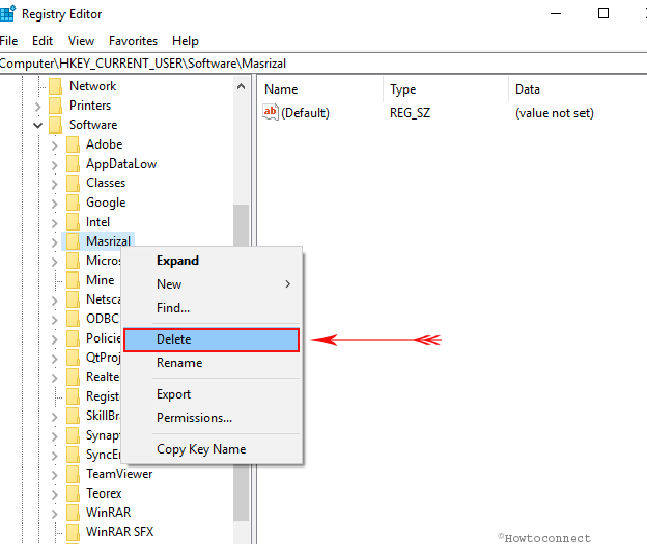
Stap-5: een pop-up bevestig sleutel verwijderen wordt gevraagd in de Editor. Selecteer Ja.
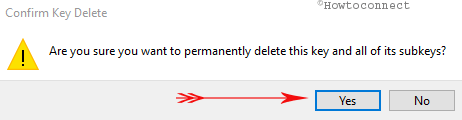
Stap-6: kopieer nu Computer\HKEY_LOCAL_MACHINE\SOFTWARE, plak opnieuw in de adresbalk van de Register-editor. Druk de Enter-toets in.
Stap-8: traceer het item dat u wilt verwijderen en volg stap 3 voor verwijdering.
stap 9: – herhaal hetzelfde proces voor Computer\HKEY_USERS\.DEFAULT\Software tekenreeks.
aanvullende methoden
na het verwijderen van een programma blijven de sporen van het oude programma ook op de harde schijf achter. Ze zijn niet echt een bedreiging voor de computer, maar het schoonmaken van hen is een noodzaak om op te ruimen junk jamming.
we raden u aan om eerst de deïnstallatieprocedure te leren –
Als u niet goed bent in het juiste verwijderingsproces, volg dan – How om de Software volledig te verwijderen van Window 10 – Beginners.
na de creators update en evolutie van instellingen app, is de methode nogal veranderd. Dus als je hebt genomen van de nieuwste versie die u kunt lezen – hoe te verwijderen van Software van Windows 10 na Makers Update.
zodra u op de hoogte bent van verwijderingsmethoden, zie de stappen –
uit Temp en recente mappen
het verwijderen van een programma laat enkele gegevens en bestanden achter in de map. Met de bedoeling om sporen van verwijderde programma ‘ s in het register te verwijderen, Je nodig hebt om ze te verwijderen.
Stap-1: Klik met de rechtermuisknop op het pictogram Start en selecteer Uitvoeren in het menu. Typ het onderstaande commando na elkaar en druk op Enter of kies elke keer OK.temp%temp%recent
Stap-2: Selecteer alle items in elke map om de beurt en druk vervolgens op verwijderen op het toetsenbord. Ofwel kunt u hetzelfde doen door met de rechtermuisknop te klikken en de optie Verwijderen te selecteren.
verder kunt u 4 manieren volgen om tijdelijke bestanden te verwijderen in Windows 10 of hoe tijdelijke bestanden te verwijderen bij elk opstarten in Windows 10
verwijderen uit systeembestanden
Stap-1: Ga naar de zoekoptie naast Start menu van uw computer en typ de volgende teksten een voor een. Druk op Enter knop op elke actie.
%programfiles%%appdata%
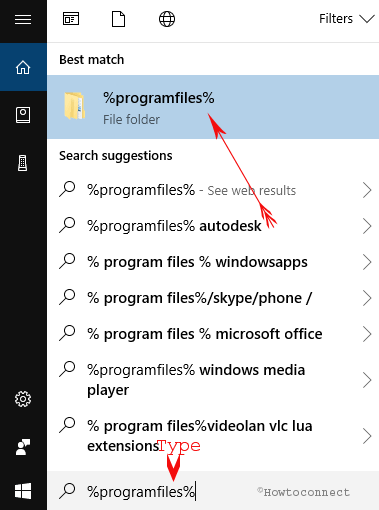
Stap-2: Zoek naar de programmanaam die u hebt verwijderd en verwijder deze uit de betreffende mappen.
conclusie
het afhandelen van software is een normale taak als u te maken hebt met een apparaat. Het maakt niet uit of u een pro of beginner, je nodig hebt om te installeren en te verwijderen als ze niet functioneel of enig ander ongemak. Het verwijderen alleen met behulp van Uninstall optie laat sporen en dat is heel onverwacht. We hebben echter een effectieve manier besproken over hoe je sporen van verwijderde programma ‘ s in het register kunt verwijderen. We hebben het verdere proces verdeeld in 2 opeenvolgende delen ook voor het maken van uw werk gemakkelijk. Volg de richtlijn goed om een ongewenst programma volledig te verwijderen van de PC en uiteindelijk kan de extra last op onze machines te verminderen.
